cad突然卡住不动怎么办 CAD启动卡死不动解决方法
cad突然卡住不动怎么办,CAD是一款广泛应用于工程设计和制图领域的软件,然而在使用过程中,有时我们会遇到CAD突然卡住不动的情况,这种情况不仅会影响工作效率,还可能导致数据丢失。当CAD启动卡死不动时,我们该如何解决呢?在本文中我们将介绍一些有效的方法来应对这个问题,帮助大家顺利恢复CAD的正常运行。
方法如下:
1.第一种方法是调整CAD与电脑的兼容性,可以选择CAD图标,选择属性
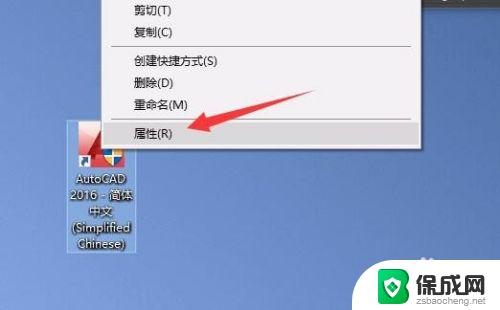
2.进入属性后,选择兼容性, 把以兼容模式支行这个程序勾选上,和下面的以管理员身份支行此程序勾选上。再点击更改所有用户的设置。
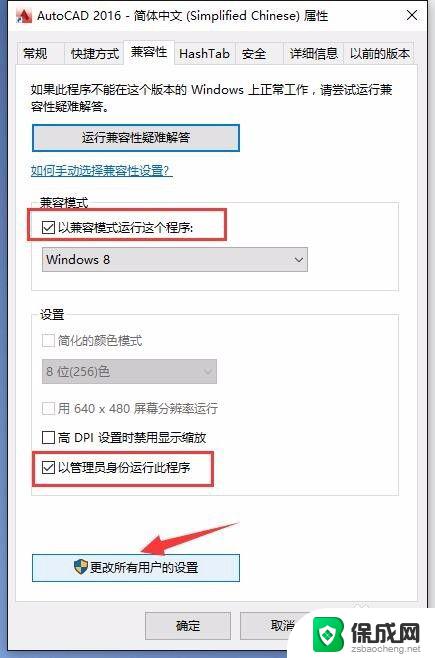
3.进入所有用户的兼容性后,把以兼容模式支行这个程序勾选上,和下面的以管理员身份支行此程序勾选上。点击应用,确定。这样就把兼容性调整好。
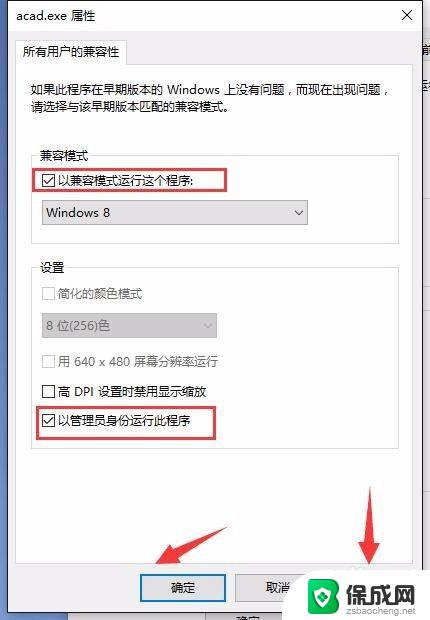
4.调整上面兼容性后,可以测试能否正常打开。如果不能正常打开后,把检查发行商的证书吊销这个去除,这样就不会访问网络的证书。具体操作1、选择开始——设置——控制面板。2、选择Internet选项。3、在Internet属性对话框里,点高级标签。4、清除“检查发行商的证书吊销”选项。
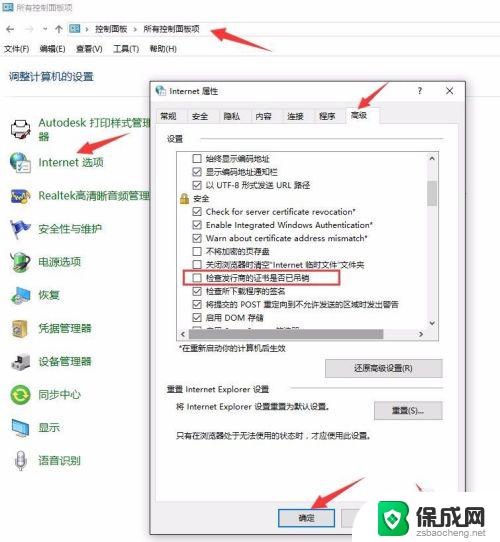
5.只要调整好以上步奏,就可以打开CAD。
下面再来说一下电脑配置比较低一点的卡住进不去的解决方法,只需要禁止WSCommCntr4.exe打开运行(Windows键+R),输入regedit打开注册表中
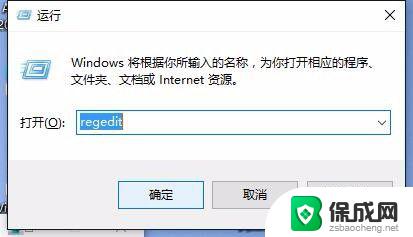
6.在注册表编辑器中找到下面位置:
HKEY_CURRENT_USER\Software\Autodesk\AutoCAD\R20.1\ACAD-F001:804\InfoCenter\InfoCenterOn 然后把值改为0
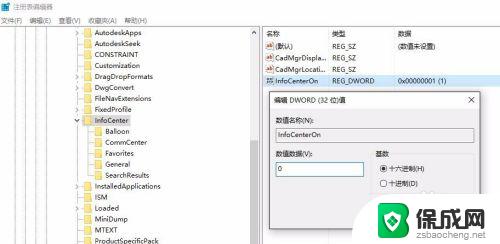
7.这样电脑配置低也一样可以打开,因为禁止了CAD和网络联接。这样会减少很多内存和CUP的使用,运行就会更快。就不会卡在启动的画面上。好了,本次的教程就解说到这里,如果对你有帮助,请给个赞,对小编的支持!
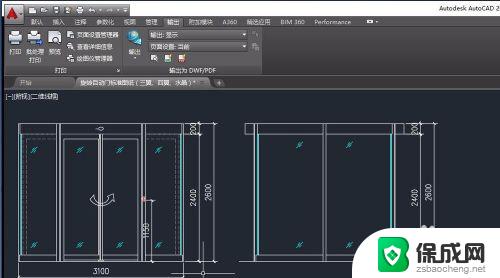
以上就是当CAD突然卡住不动时的全部解决方案,如果大家还有疑问,请参考以上步骤进行操作,希望这些步骤能对大家有所帮助。
cad突然卡住不动怎么办 CAD启动卡死不动解决方法相关教程
-
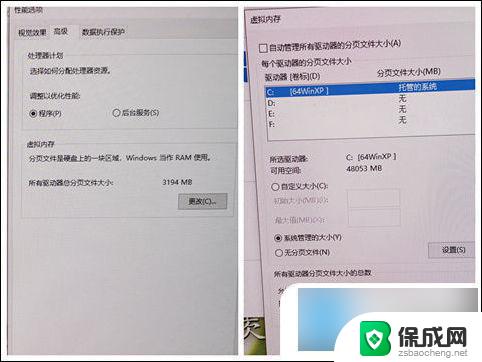 电脑卡住不动鼠标也动不了 电脑卡死了怎么办
电脑卡住不动鼠标也动不了 电脑卡死了怎么办2024-02-14
-
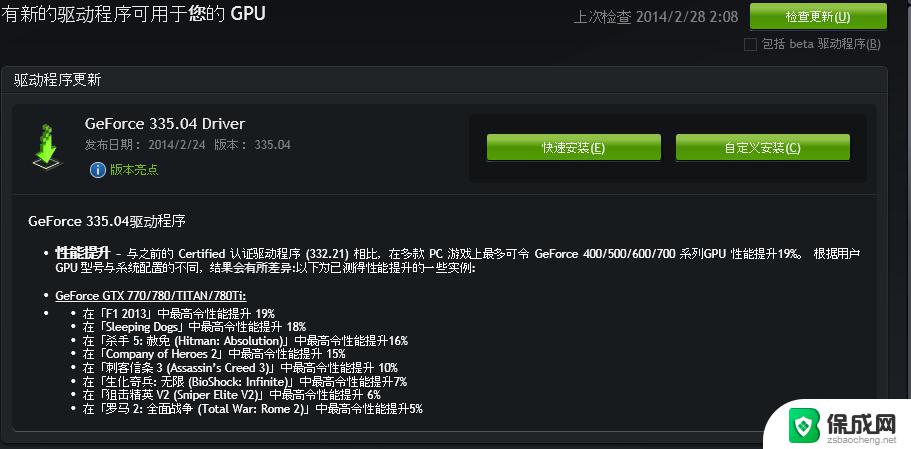 显卡驱动不兼容windows版本 显卡驱动与Win11系统不兼容怎么办
显卡驱动不兼容windows版本 显卡驱动与Win11系统不兼容怎么办2024-04-25
-
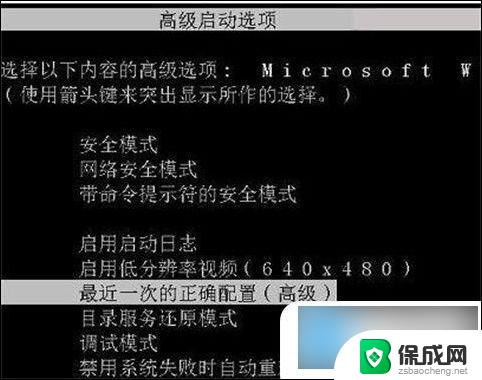 win10电脑蓝屏无法启动怎么办 win10电脑蓝屏无法启动解决方法
win10电脑蓝屏无法启动怎么办 win10电脑蓝屏无法启动解决方法2024-05-23
-
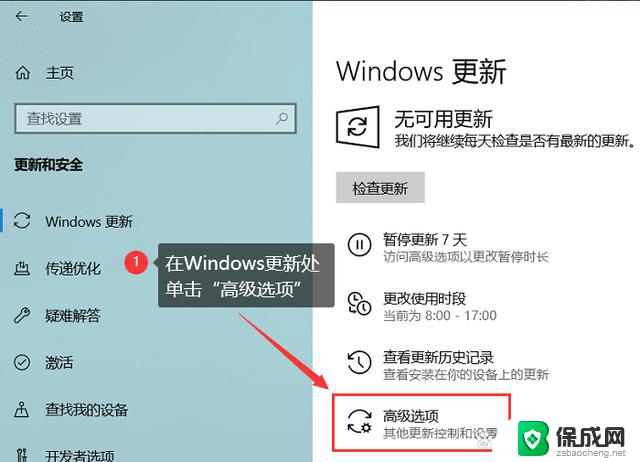 笔记本win10系统更新一直更新不动 win10更新卡住不动处理方法
笔记本win10系统更新一直更新不动 win10更新卡住不动处理方法2024-07-21
-
 惠普开机找不到启动设备 通过u盘启动解决 惠普笔记本开机找不到启动设备怎么办
惠普开机找不到启动设备 通过u盘启动解决 惠普笔记本开机找不到启动设备怎么办2024-07-23
-
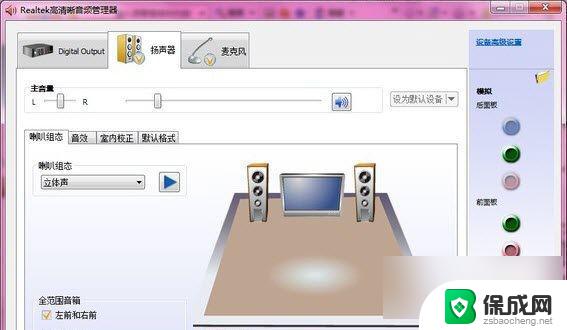 win10 声卡驱动无法安装 声卡驱动安装不上怎么处理
win10 声卡驱动无法安装 声卡驱动安装不上怎么处理2024-07-24
- win10按右键卡死 win10右键文档卡死未响应解决办法
- win10有网卡驱动但是连不上网 win10网卡驱动损坏修复
- win10打开就卡死 win10打开文件夹无响应频繁卡死的解决方法
- win10桌面卡死任务栏可以点 Win10任务栏卡死桌面正常解决方法
- Win11如何开启开发者模式 Win11开发者模式在哪打开,详细教程一网打尽
- 什么是Windows虚拟主机?Windows虚拟主机有哪些? - 详解Windows虚拟主机的定义和种类
- 微软未发现Win11更新致SSD损坏的关联传闻
- 英伟达GPU,市占94%,性能强劲,是最佳选择!
- 微软推出Windows 11 25H2预览版,Win10支持即将终止,升级Windows 11吧!
- Win11Debloat:优化系统流畅度!让您的Windows 11系统更加流畅!
新闻资讯推荐
- 1 Win11如何开启开发者模式 Win11开发者模式在哪打开,详细教程一网打尽
- 2 什么是Windows虚拟主机?Windows虚拟主机有哪些? - 详解Windows虚拟主机的定义和种类
- 3 微软未发现Win11更新致SSD损坏的关联传闻
- 4 一文搞定 Linux 与 Windows 双系统修复,实用教程分享
- 5 AMD与英特尔杠上了!下一代架构CPU大战爆发热点新闻
- 6 微软发布Windows 11 25H2最新预览版,ISO镜像即将上线
- 7 微软Windows 11年度更新进入测试,全面解析最新功能和改进
- 8 NVIDIA助力城市工业基础设施设计仿真领域最新资讯
- 9 贵显卡比入门款贵几千,差在哪?溢价很值得,还是纯交智商税
- 10 显卡段位大赏,你的“战力”属于哪一档?看看你的显卡性能表现如何
win10系统推荐
系统教程推荐
- 1 倒数日怎么设置在桌面 倒数日桌面显示方法
- 2 如何让windows电脑常亮 怎样让笔记本屏幕保持长时间亮着
- 3 ie8浏览器如何兼容 IE浏览器兼容模式设置方法
- 4 w10如何关闭杀毒 Windows10系统如何关闭自带杀毒软件
- 5 笔记本电脑哪个键代表鼠标右键 用键盘代替鼠标右键的方法
- 6 怎样查看windows激活状态 win10系统激活状态查看步骤
- 7 电脑怎么连接有线打印机设备 电脑连接打印机的设置方法
- 8 win10鼠标单击变双击了 win10系统鼠标单击变双击原因
- 9 iphone怎么将视频设置动态壁纸 iPhone动态壁纸视频设置教程
- 10 电脑锁屏怎么办 电脑自动锁屏怎么取消